
Komunikat o błędzie aktualizacji Microsoft 0x80072EFF jest jednym z irytujących problemów systemu Windows, które można zobaczyć podczas instalacji programu. Ten błąd pojawia się, gdy użytkownik próbuje zainstalować program związany z Microsoft Corporation, taki jak Microsoft Update.
W tym artykule pomożemy Ci się pozbyć Błąd 0x80072EFF z systemu Windows. Poniżej znajdują się metody, które poprowadzą Cię do rozwiązania problemu, ale zanim to zrobisz, daj nam znać powód Błąd 0x80072EFF, więc przeczytaj uważnie artykuł.
Przyczyny błędu 0x80072EFF
- Dzieje się tak z powodu uszkodzonej lub niepełnej instalacji oprogramowania Microsoft Update.
- Z powodu uszkodzenia bazy danych rejestru systemu Windows.
- Wirus komputerowy lub infekcja złośliwym oprogramowaniem mogą również uszkodzić pliki systemowe Windows lub pliki programów związane z Microsoft Update.
- Czasami inny program nieprawidłowo usuwa lub usuwa pliki związane z Microsoft Update.
Ten błąd może wystąpić w dowolnej wersji systemu operacyjnego Windows, takiej jak Windows 10, Windows 8, Windows 7, Windows Vista, Windows XP, Windows ME, Windows 2000.
Metody naprawy błędu Windows Update 0x80072EFF
Poniżej znajdują się niektóre z metod, które pomogą Ci naprawić kod błędu 0x80072eff przejrzyj je jeden po drugim, aby pozbyć się Microsoft Update E.błąd 0x80072EFF.
Metoda 1: Uruchom SFC
Użyj SFC lub Kontrolera plików systemowych, aby naprawić błąd aktualizacji 0x80072eff systemu Windows. To narzędzie może skanować pliki systemowe Windows pod kątem wszelkiego rodzaju uszkodzeń i przywracać uszkodzone pliki.
Krok 1: Kliknij na Początek -> pole wyszukiwania-> wpisz cmd-> Uruchom jako administrator. W razie potrzeby podaj hasło administratora lub kliknij Zezwalaj.
Krok 2: Rodzaj sfc / scannow -> hit „Wchodzić”
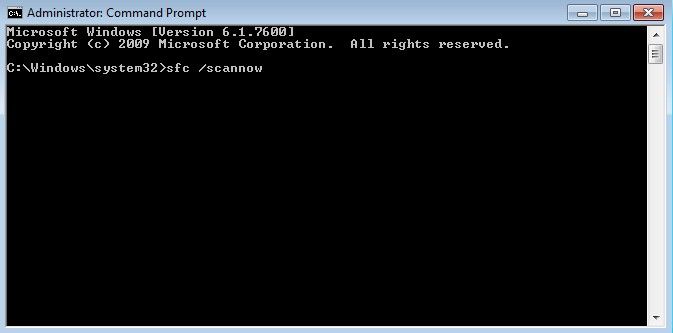
Krok 3: Po wykonaniu tego polecenia zobaczysz następujące komunikaty:
„Ochrona zasobów systemu Windows nie wykryła żadnych naruszeń integralności.”-> Pokazuje, że nie ma brakujących lub uszkodzonych plików systemowych.
- „Ochrona zasobów systemu Windows nie może wykonać żądanej operacji.”
- „Ochrona zasobów systemu Windows znalazła uszkodzone pliki i pomyślnie je naprawiła”.
- „Ochrona zasobów systemu Windows znalazła uszkodzone pliki, ale nie była w stanie naprawić niektórych z nich. „
Powyższe trzy komunikaty wskazują, że plik systemowy jest uszkodzony i konieczne jest uruchomienie przywracania systemu.
Metoda 2: Wykonaj przywracanie systemu
W sposobach rozwiązania błędu aktualizacji systemu Windows 0x80072eff błąd, przywracanie systemu jest najlepszym sposobem.
Kroki 1: Kliknij «Początek«, Rodzaj «Przywracanie systemu”W polu wyszukiwania i wybierz przywracanie systemu.
Kroki 2: Następnie postępuj zgodnie z instrukcjami kreatora i przywraca komputer.
Metoda 3: Sprawdź dostępność aktualizacji
Czasami a Błąd 0x80072eff może również pojawić się ze względu na starą wersję systemu Windows. Dlatego konieczne jest sprawdzenie, czy okna są zaktualizowane, czy nie, jeśli nie, zaktualizuj system do najnowszej wersji.
Krok 1: Iść do Panel sterowania
Krok 2: Wybierz System i bezpieczeństwo i kliknij Aktualizacja systemu Windows
Krok 3: Następnie kliknij Sprawdź aktualizacje zaktualizować system Windows do najnowszego systemu Windows
Metoda 4: Spróbuj zresetować pamięć podręczną Sklepu Windows
Krok 1: naciśnij Klawisz Windows + S. klucz i typ wsreset.exe
Krok 2: Kliknij prawym przyciskiem myszy wsreset.exe i wybierz Uruchom jako administrator.
Krok 3: Po wykonaniu danego polecenia pojawi się czarne okno wiersza polecenia, a następnie okno sklepu.
Metoda 5: Wyeliminuj lokalną pamięć podręczną
Krok 1: naciśnij Klawisz Windows + R. klawisz
Krok 2: Rodzaj % localappdata% \\\\ Packages \\\\ Microsoft.WindowsStore_8wekyb3d8bbwe \\\\ LocalState polecenie w oknie dialogowym Uruchom
Krok 3: Kliknij dobrze aby otworzyć katalog.
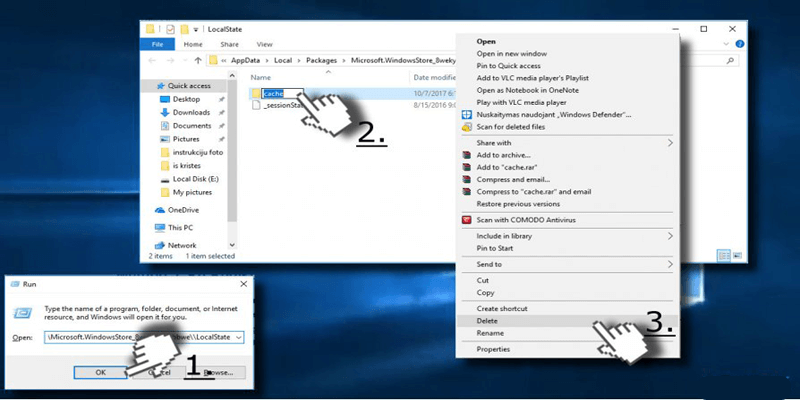
Krok 4: Znaleźć Pamięć podręczna folder i kliknij prawym przyciskiem myszy, aby usunąć wszystkie znajdujące się w nim pliki.
Metoda 6: Ponownie zarejestruj sklep Windows
Krok 1: naciśnij Windows klucz i typ PowerShell.
Krok 2: Kliknij prawym przyciskiem myszy PowerShell wejdź i kliknij Uruchom jako administrator.
Krok 3: Wpisz polecenie:
Get-AppXPackage -AllUsers | Foreach {Add-AppxPackage -DisableDevelopmentMode -Register „$ ($ _. InstallLocation) AppXManifest.xml”}
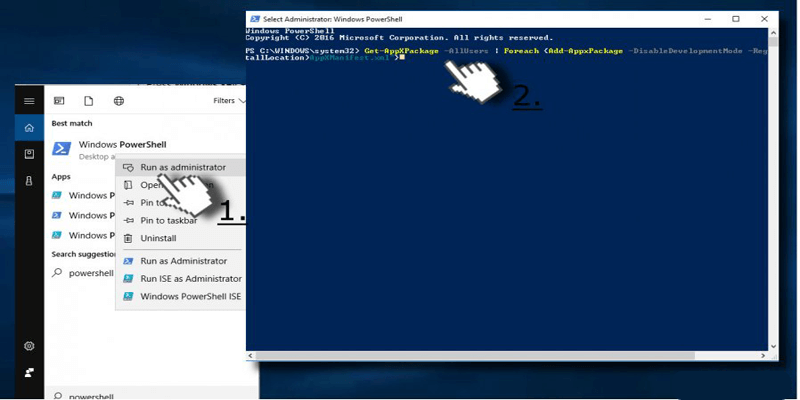
Krok 4: Trafienie Wchodzić wykonać polecenie i poczekać, aż proces się zakończy.
Metoda 7: Zmień opcje internetowe
Krok 1: naciśnij Windows + S. klucz i typ Panel sterowania.
Krok 2: Kliknij opcję Panelu sterowania i otwórz Opcje internetowe.
Krok 3: Otwórz kartę Zaawansowane i wyszukaj opcje podane poniżej:
Użyj protokołu SSL 2.0
Użyj SSL 3.0
Użyj TSL 1.0
Użyj TSL 1.1
Użyj TSL 1.2
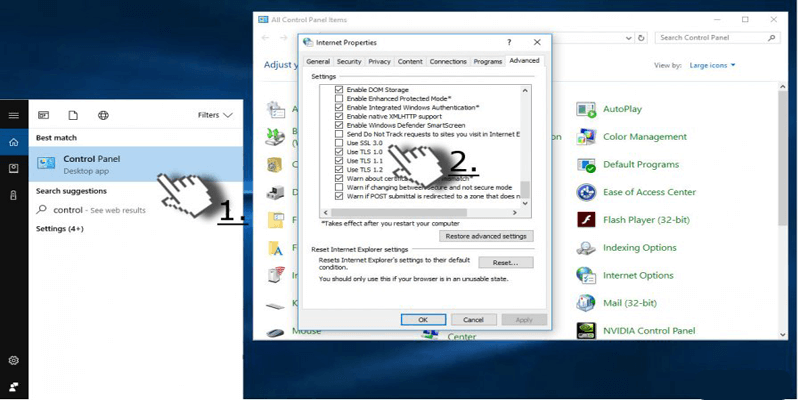
Krok 4: Zaznacz wszystkie te opcje i kliknij dobrze
Automatyczne rozwiązanie naprawić błąd Windows Update 0x80072EFF:
Jeśli nie jesteś osobą techniczną i nie jesteś w stanie zastosować powyższych metod, powinieneś spróbować profesjonalne narzędzie do naprawy systemu Windows. Ta aplikacja jest specjalnie zaprojektowana do obsługi wszystkich typów błędów aktualizacji bez wykonywania czegokolwiek ręcznie. Wystarczy pobrać, zainstalować i uruchomić to narzędzie w taki sposób, aby rozwiązać ten problem. Może to również rozwiązać inne rodzaje problemów, takich jak błąd rejestru, błąd DLL, błąd systemu i więcej. Dlatego zaleca się jednorazowe zastosowanie tej aplikacji, aby pozbyć się wszystkich błędów.
Pobierz narzędzie Reimage Repair Tool, aby z łatwością naprawić błąd aktualizacji systemu Windows
Wniosek
Mam nadzieję, że po przeczytaniu tego artykułu i wypróbowaniu wszystkich metod opisanych powyżej Twój problem dotyczący kod błędu 0x80072eef jest rozwiązane.
Jeśli problem nadal występuje, spróbuj polecić profesjonalistę Błąd aktualizacji Windows 0x80072EFF Narzędzie naprawy z łatwością rozwiąże twój problem.




![[Rozwiązany] Jak naprawić błąd aktualizacji systemu Windows 10 0x8024200D?](https://pogotowie-komputerowe.org.pl/wp-content/cache/thumb/33/469e7aa1f80c333_150x95.jpg)
